L'icona del servizio di spooling nella cartella di sistema.
File dello spooler in elaborazione.
[ ... ]
1
Qualche giorno fa, la buona utility Battery Life Maximizer [ 1 ] mi ha segnalato un uso eccessivo della CPU da parte dello spooler di stampa ( qui s'intende il processo software spoolsv.exe e non il rocchetto del filo nelle stampanti 3D ).
In questo thread nel forum Microsoft ho trovato la soluzione che, anche se indicata per Windows 7, ha funzionato bene anche con 8.1 : “spoolsv.exe process is running all the time and wasting 50% CPU's power (one of two cores)” [ 2 ].
2
Le istruzioni passo-passo per individuare e risolvere il problema :
Come detto, sono stato avvisato del problema dall'utility che uso per il monitoraggio e la gestione dell'energia della macchina, con un messaggio dalla barra delle applicazioni.
L'uso della CPU ha superato il 30% ed è un fatto anomalo per una piccola parte del sistema operativo che semplicemente deve ordinare e indirizzare i file alla stampante, ma soprattutto : non stavo stampando documenti né su carta né su file ( stampante PDF ), né mi risultava dall'interfaccia-utente del sistema che ci fossero stampate in coda !
Anche il pannello della Gestione attività ( il task manager ) evidenzia l'uso anomalo della CPU nella scheda dei processi.
Per aprire la Gestione attività, fare click con il tasto destro del mouse su un punto vuoto della barra delle applicazioni, quindi scegliere l'opzione dal menu contestuale :
Cliccare con il tasto sinistro sulla freccina a lato di Applicazione sottosistema spooler nella scheda Processi ( il programma parte con questa scheda aperta di default ) così vengono mostrati i processi dipendenti :
Consultare quotidianamente il task manager è una prassi consigliabile per conoscere meglio i processi [ 3 ] in esecuzione sulla propria macchina, a che sono spiegati in aluni siti dedicati [ 4 , 5 ... ].
La curiosità non è un difetto, anzi.
Ciò non toglie che uno strumento di monitoraggio efficiente, che allerta all'utente le situazioni anomale e indica un primo percorso risolutivo, sia decisamente comodo e utile.
A questo punto, bisogna terminare il processo : lo si può fare da questo pannello ( oppure dal Pannello di controllo facendo il percorso : Pannello di controllo → Strumenti di amministrazione → Servizi ).
Cliccare su Spooler di stampa con il tasto destro, e poi scegliere Arresta dal menu :
Dopo qualche secondo di attesa, il servizio viene arrestato.
Adesso, bisogna eliminare i file che girano a vuoto ( e pertanto sono dannosi ).
Digitare l'indirizzo su disco degli spool nella barra dell'indirizzo di una finestra qualsiasi del sistema operativo, e battere Invio ( oppure cliccare con il tasto sinistro del mouse sulla freccia alla destra della barra ) :
| c:\windows\system32\spool\PRINTERS |
Questi sono i file di stampa che erano stati lasciati in elaborazione dopo la loro esecuzione, rei di impegnare eccessivamente la CPU del computer, due coppie di file SHD ( Microsoft® Windows Shadow File Format ) e SPL ( Microsoft® Windows Spool File Format ) :
Selezionare tutti i file e scegliere Elimina dal menu contestuale ( questi dati possono essere eliminati in sicurezza con questo metodo spartano [ 6 ] ) :
Confermare l'eliminazione dei file :
A questo punto, bisogna tornare alla finestra della Gestione attività e ri-attivare lo spooler di stampa.
Lo si fa dalla scheda Servizi in cui sono elencati tutti i servizi del sistema operativo, sia quelli in esecuzione che quelli arrestati.
Dopo avere cliccato sull'etichetta di campo Nome per ordinare alfabeticamente i servizi, scorrere la lista fino alla voce Spooler agendo sulla barra laterale ( oppure digitando rapidamente “spooler” con la tastiera fisica ) quindi cliccare con il tasto destro e poi scegliere Avvia dal menu :
Controllando nella scheda Processi, il servizio è ora attivo e quieto :
3
Successivamente a questa pulizia, non ho avuto altri problemi di spooling. Se non avessi pulito la cartella dello spool il processo avrebbe continuato a stressare la CPU per giorni ... settimane ... mesi, abbassando il tempo-vita del componente fondamentale e della batteria.
===
Informazioni sui formati di file usati nello spooling :
| EMF |
Enhanced MetaFile format |
| SHD |
Microsoft® Windows Shadow File Format |
| SPL |
Microsoft® Windows Spool File Format |
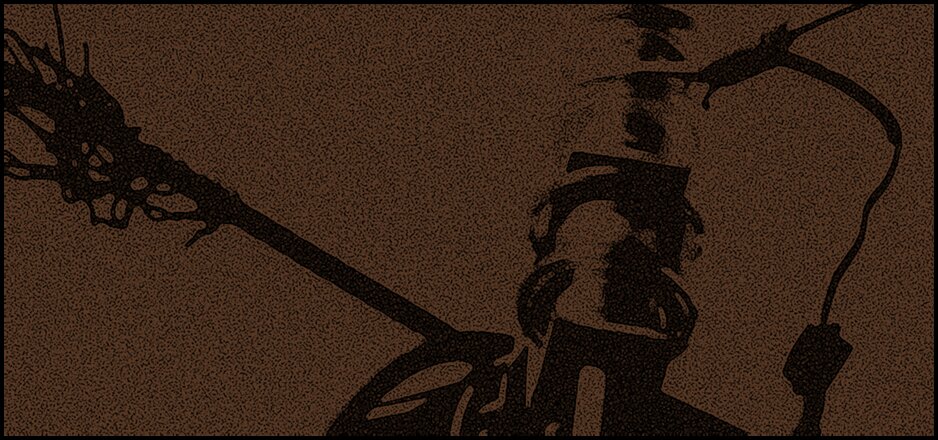
La legge dei ritorni decrescenti (in ecologia legge di Tainter).
RispondiEliminaSiamo sempre lì...
[ Qui ] e [ qui ].
EliminaAnnoto per i viandanti lurkatori e per me stesso, me la leggo dopo.
===
Viandante lurkatore (-trice, nel mio caso) a rapporto! (beh, forse sono uno dei tanti...)
EliminaE' che per lasciare un commento occorre avere tempo e (soprattutto) non dover fare i salti mortali per scegliere il modo di commentare... il tuo blog, come quello di tanti altri tipo UnUomoInCammino, è tale che se voglio commentare come wordpress user devo prima uscire da utente google, e poi commentare come wordpress. Altrimenti mi forza ad essere utente google (e io non voglio). L'opzione anonimo non c'e', invece su quello di Lorenzo c'e' e lì non ho troppi problemi...
:D
Inoltre, un giorno, mi spieghi com'e' che i pezzi del tuo template si comportano in modo così strano? L'hai fatto di proposito?
Un giorno poi ti spiego, quando avrò più tempo!
se voglio commentare come wordpress user devo prima uscire da utente google
EliminaVedo che commenti con l'account OpenID, non capisco perché e come questo entri in conflitto con l'essere loggata in Google.
Me la devi spiegare meglio.
L'opzione anonimo non c'e', invece su quello di Lorenzo c'e' e lì non ho troppi problemi...
Aò.
Io, feci la scelta di escludere commenti anonimi, perché ogni utente commentatore assumesse la responsabilità ( verso sé, e gli altri ) di identificarsi in qualche modo.
Inoltre, un giorno, mi spieghi com'e' che i pezzi del tuo template si comportano in modo così strano? L'hai fatto di proposito?
Un giorno poi ti spiego, quando avrò più tempo!
Usa lo Strumento di cattura ( snippingtool.exe ) che risiede da varie versioni in una cartella del sistema ( C:\WINDOWS\system32 ) per frizzare le immagini dello schermo al volo e illustrare i componenti che sul tuo pc si comportano in modo strano.
===